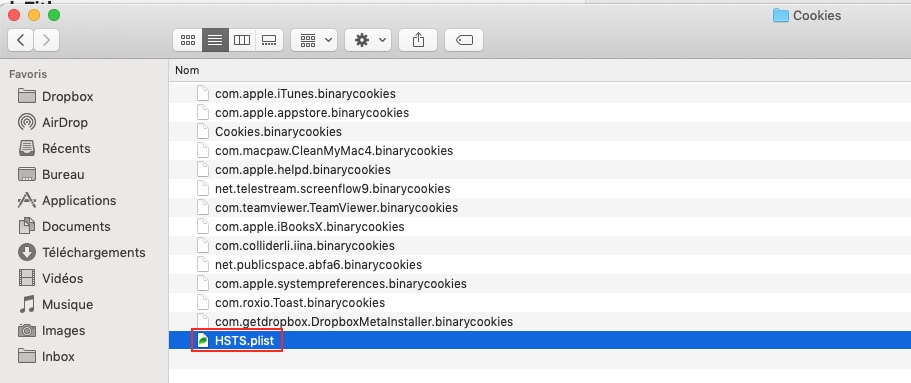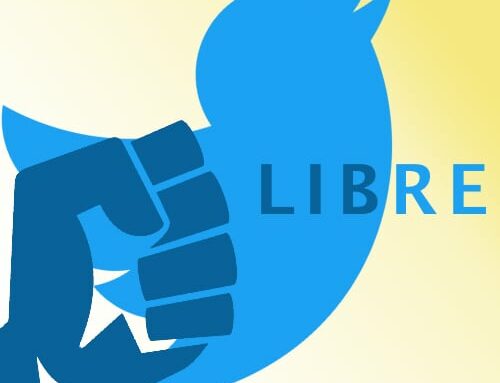Nettoyage HSTS
Indice NDT
(D)ifficulté : Simple, Moyenne, Complexe.
(T)emps estimé pour faire.
| Utilisateur | Technicien | Expert |
| Simple | Moyenne | Complexe |
| – d’une heure | + de 5 heures | 12 heures et + |
OcM
Contexte de la réalisation.
Modalité de l’éxécution.
Acronyme signifiant Http Strict Transport Security est un mécanisme de transport d’information basé sur le protocole HTTP et le recours à des certificats SSL. Lorsqu’un serveur web est paramètré pour proposer tel politique de transport d’information, le navigateur Internet établit alors une relation « privilégié » entre lui et l’émetteur.
Oui mais voilà, si pour une raison ou une autre le protocole n’est plus assumé par le serveur, l’accès au site peut échouer. Un nettoyage de l’historique et/ou du cache DNS ne suffit parfois pas pour permettre un nouvel accès du navigateur au site web concerné.
Chaque navigateur gère sa relation privilégiée selon son propre paramètrage.
Démarche
Selon le navigateur Internet (Google Chrome, Mozilla Firefox, Apple Safari)
- Fermer tous les onglets
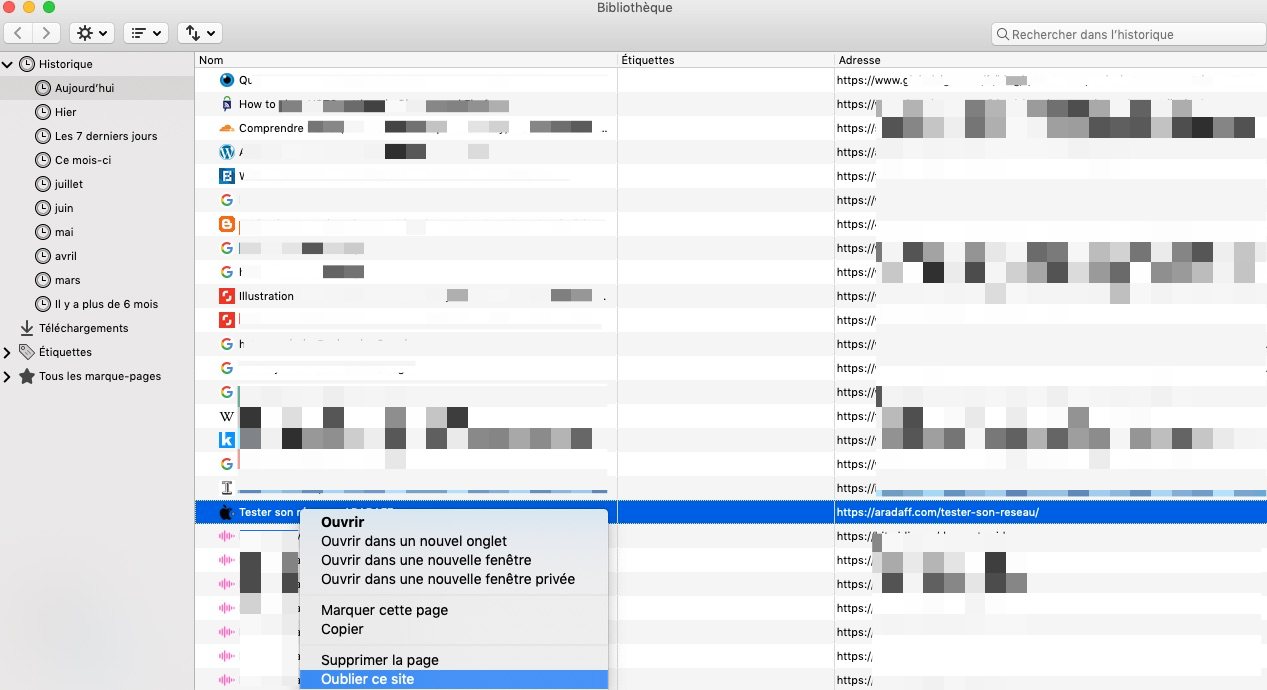
- Ouvrir l’historique
- Localiser le site concerné
- Bouton droit : oublier ce site
Autre possibilité : supprimer le fichier de préférence associé.
selon l’os il se trouve sous Windows
C:\ Users*\ AppData \ Local \ Mozilla \ Firefox \ Profiles
C:\ Users* \ AppData \ Roaming \ Mozilla \ Firefox \ Profiles
sur un Mac
/ Users / * /Library / Application Support / Firefox / Profiles
En cas de doute, il peut être localisé :
Saisir about:profiles
- Dans la barre d’adresse de Chrome saisir : chrome://net-internals/#hsts
- Entrer le nom de domaine dans le champ texte de la section « Delete domain security policies »
- Un « clic » sur le bouton Delete
- Entrer le nom de domaine dans le champ texte de la section « Query HSTS »
- Un « clic » sur le bouton Query –> la réponse doit être « Not found » (non trouvé)